Питання
Проблема: Як видалити League of Legends на Windows і Mac?
Привіт, я встановив гру під назвою League of Legends на свій ПК після того, як побачив оголошення на Facebook. Однак мені здається занадто заплутаним, щоб грати в нього, і я не знаю, як його повністю видалити. Буду вдячний за будь-яку пораду.
Вирішена відповідь
League of Legends є провідною грою в жанрі MOBA (багатокористувацька онлайн-бойова арена) в іграх. Щодня мільйони користувачів входять у гру, щоб грати в захоплюючі матчі та змагатися один з одним. Станом на 2021 рік у LOL понад 115 мільйонів гравців, з яких 50 мільйонів реєструються, щоб грати щодня.
[1]Хоча гра може бути відома не кожній людині, більшість тих, хто хоча б трохи займається іграми, напевно чули про League of Legends. Це тому, що Інтернет сповнений спливаючих вікон та відеореклами, пов’язаних із цією грою. Тому ви, напевно, бачили цю гру на Facebook, Twitter, 9gag або інших відомих веб-сайтах.
Незважаючи на те, що гра популярна, деяким геймерам просто набридло, і вони вирішують перейти до іншої багатокористувацької онлайн-ігри. Чесно кажучи, зберігати League of Legends на вашому Mac або Windows, якщо ви більше не граєте в неї, більш ніж марно. Ти знаєш чому? Це тому, що:
- Він використовує пам'ять вашого комп'ютера;
- Якщо не вимкнено, він працює у фоновому режимі та використовує ЦП;[2]
- Це може знизити продуктивність комп’ютера;
- Він може вийти з ладу та почати видавати помилки (наприклад, Ядро патчера Pvp.net перестало працювати);
- Він може стикатися з іншими програмами та блокувати ті, які ви хочете встановити, тощо.
Це рідкісні помилки, які можуть статися. Тому бажано видалити League of Legends, якщо ви більше не граєте в неї. Або, якщо він уже почав виходити з ладу,[3] вам краще перевстановити його.

На жаль, але видалення програм Windows є більш складним процесом, оскільки програми мають тенденцію розкидати файли по всій системі. Таким чином, щоб повністю видалити програму, необхідно знайти та видалити всі файли, які її складають.
На Mac ви можете просто видалити League of Legends, перемістивши його в кошик, але це буде лише часткове видалення. Щоб завершити цю гру, вам також слід шукати відповідні файли в різних місцях і видаляти їх один за іншим.
Видаліть League of Legends на Mac
Щоб видалити ці файли, необхідно придбати ліцензійну версію Reimage Reimage видалити програмне забезпечення.
Крок 1. Перемістіть LOL в кошик
Щоб видалити ці файли, необхідно придбати ліцензійну версію Reimage Reimage видалити програмне забезпечення.
Ви можете видалити цю гру самостійно. Видалення League of Legends вручну вимагають трохи вільного часу та терпіння.
- Перш за все, вам просто потрібно зайти в Додатки папку.
- Знайти Додаток League of Legends.
- Натисніть на нього та перетягніть до сміття.
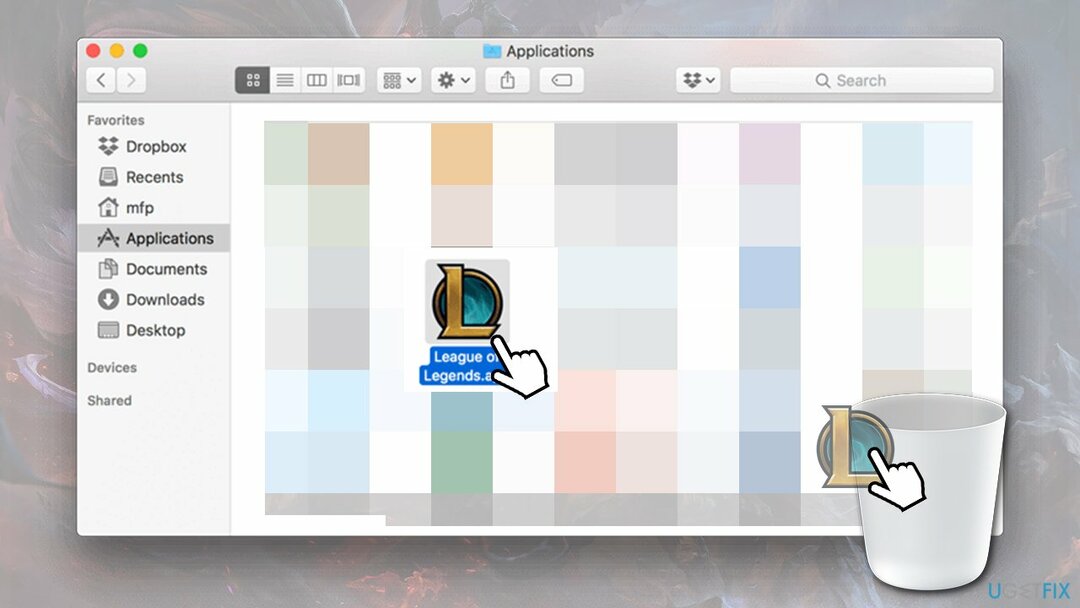
- Очистіть кошик, натиснувши на нього та вибравши Очистити кошик.
Крок 2. Позбавтеся від файлів, що залишилися, на Mac
Щоб видалити ці файли, необхідно придбати ліцензійну версію Reimage Reimage видалити програмне забезпечення.
Як ми вже зазначали, цей процес називається видаленням, і це не кінець видалення. Таким чином, до позбутися League of Legends назавжди, ви повинні знайти кожен файл, який йому належить.
- Виберіть Перейдіть > Перейти до папки.
- Введіть наступне, щоб перевірити кожне з цих місць:
/Library/Preferences/
/Бібліотека/Підтримка додатків/
/Library/LaunchAgents
/Library/LaunchDaemons
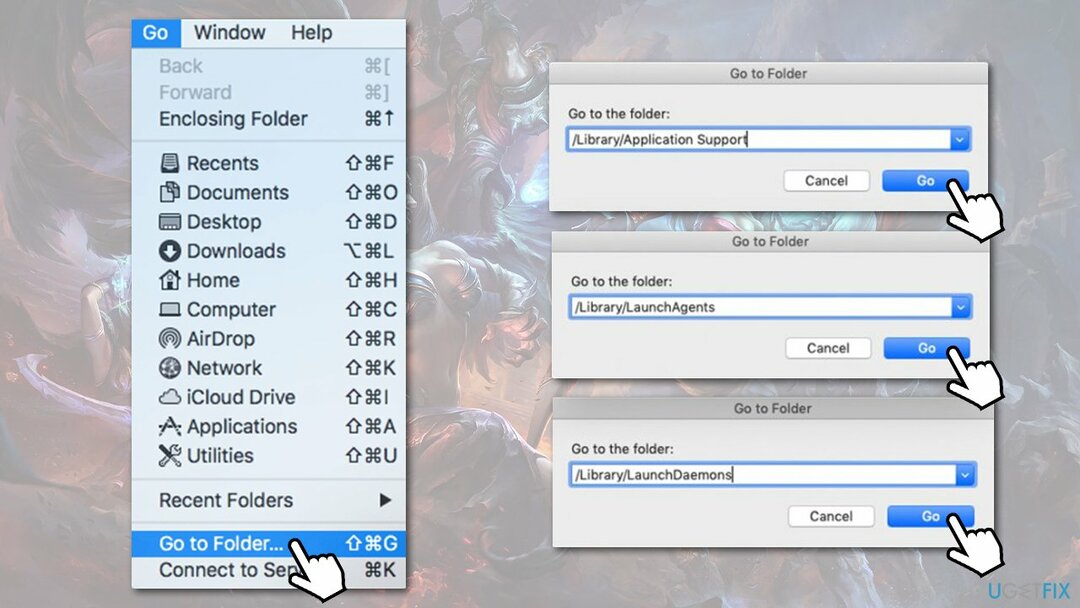
Нарешті, щоб перевірити, чи успішно ви це зробили видалено League of Legends файли на Mac, знову відкрийте Програми, знайдіть рядок пошуку, введіть Ліга Легенд в ньому і подивіться, чи там ще щось є. Якщо залишилося кілька файлів, перетягніть кожен із них у кошик і знову очистіть його.
Крок 3. Очистіть ваш Mac автоматично
Щоб видалити ці файли, необхідно придбати ліцензійну версію Reimage Reimage видалити програмне забезпечення.
Для забезпечення повного Видалення League of Legends на Mac, бажано встановити професійний інструмент, наприклад ReimageПральна машина Mac X9 і дозвольте йому повністю видалити цю гру. Ці інструменти були розроблені для оптимізації системи Mac, тому ви будете впевнені, що всі непотрібні файли зникли.
Видаліть League of Legends на Windows
Щоб видалити ці файли, необхідно придбати ліцензійну версію Reimage Reimage видалити програмне забезпечення.
Крок 1. Видаліть через панель керування
Щоб видалити ці файли, необхідно придбати ліцензійну версію Reimage Reimage видалити програмне забезпечення.
Ви можете видалити League of Legends у Windows, як і будь-яку іншу програму. Ви можете зробити це за допомогою панелі керування наступним чином:
- Введіть Панель управління у пошуковій системі Windows і натисніть Введіть.
- Йти до Програми > Видалити програму.
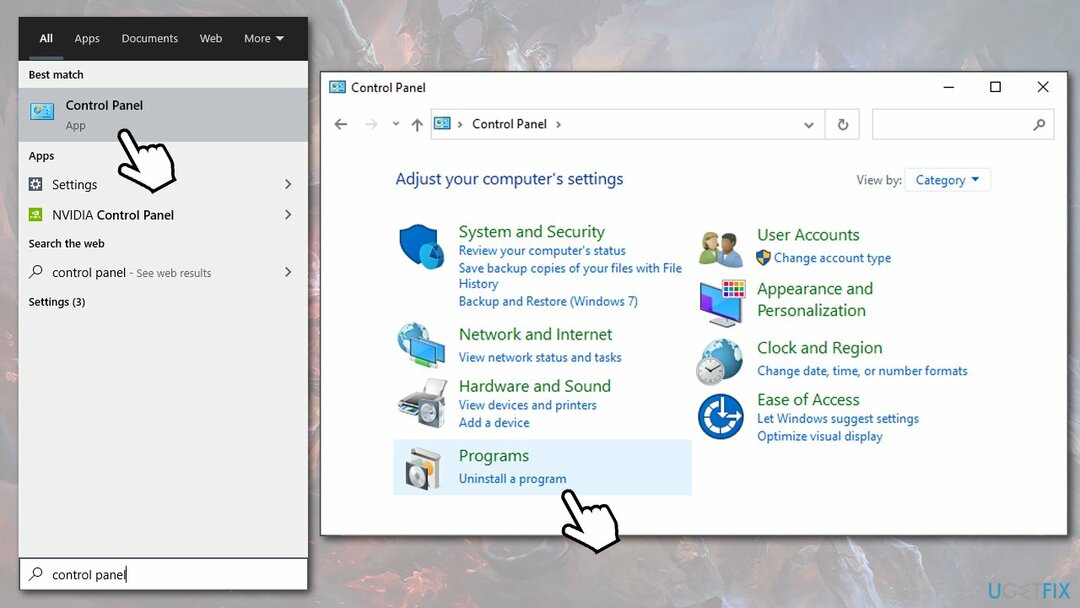
- Прокрутіть список вниз і знайдіть Ліга Легенд вхід.
-
Клацніть правою кнопкою миші і вибрати Видалити.
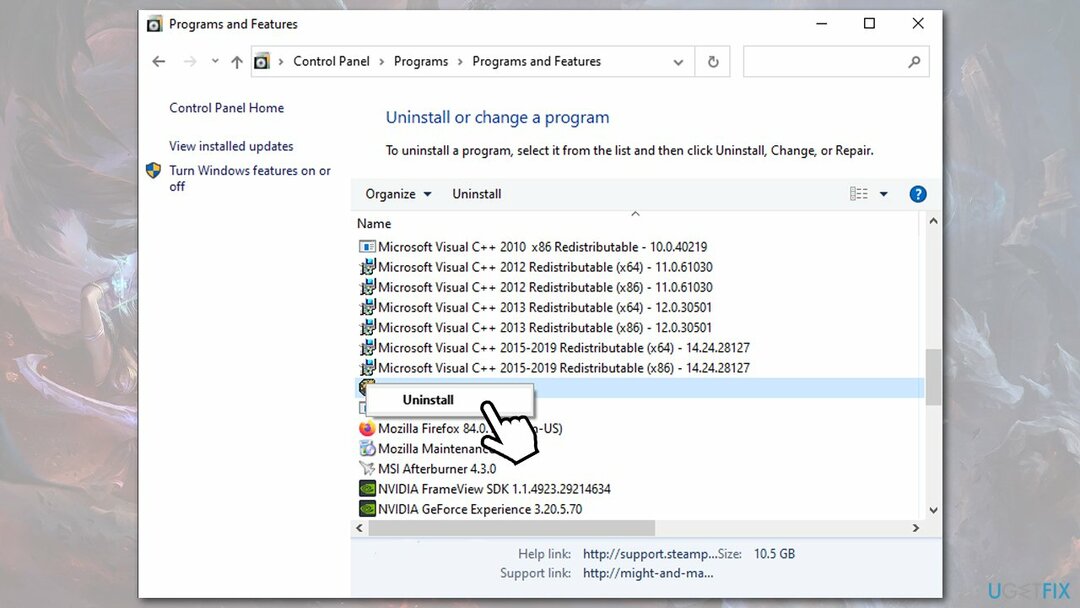
- Продовжуйте на екрані інструкції щодо завершення процесу.
Крок 2. Очистіть систему від файлів, що залишилися
Щоб видалити ці файли, необхідно придбати ліцензійну версію Reimage Reimage видалити програмне забезпечення.
Ви можете пропустити цей крок, якщо використовуєте утиліту для очищення, наприклад ReimageПральна машина Mac X9, оскільки він може автоматично знаходити та видаляти файли, що залишилися, пов’язані з видаленою програмою.
Перш за все, вам слід увімкнути функцію прихованих файлів через File Explorer наступним чином:
- Натисніть Win + E на клавіатурі, щоб відкрити Провідник файлів.
- Угорі виберіть Переглянути табл.
- Відзначте галочкою Приховані предмети варіант.
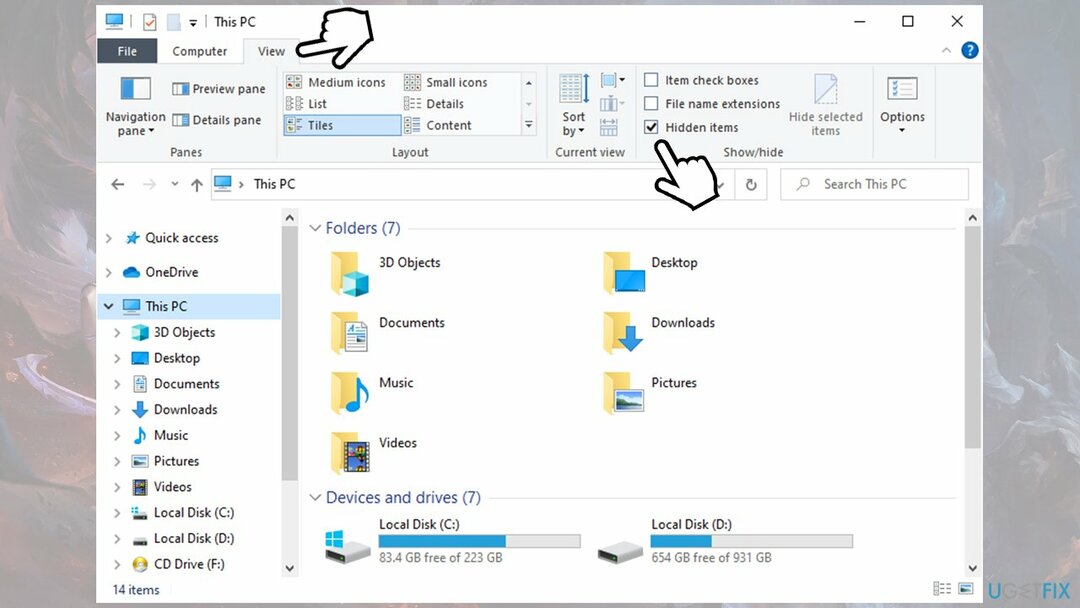
Вам слід шукати файли з такою ж назвою (League of Legends), які можуть залишитися після видалення програми зі своєї системи. Ось як:
- Натисніть Win + R на клавіатурі.
- Введіть %Дані програми% і натисніть Введіть.
- Тут видаліть усі пов’язані файли гри.
Тепер повторіть процес з %ProgramFiles%, %ProgramData% і %LocalAppData%.
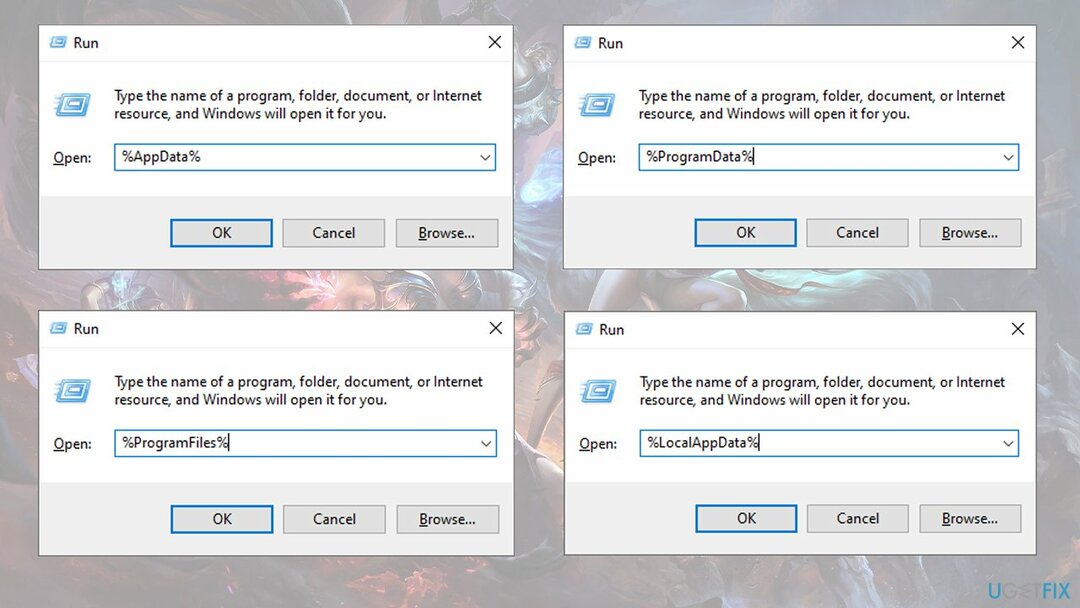
Позбавтеся від програм лише одним кліком
Ви можете видалити цю програму за допомогою покрокового посібника, представленого вам експертами ugetfix.com. Щоб заощадити ваш час, ми також підібрали інструменти, які допоможуть вам виконати це завдання автоматично. Якщо ви поспішаєте або відчуваєте, що не маєте достатнього досвіду, щоб самостійно видалити програму, скористайтеся цими рішеннями:
Пропозиція
зробіть це зараз!
Завантажитипрограмне забезпечення для видаленняЩастя
Гарантія
зробіть це зараз!
Завантажитипрограмне забезпечення для видаленняЩастя
Гарантія
Якщо вам не вдалося видалити програму за допомогою Reimage, повідомте нашу службу підтримки про свої проблеми. Переконайтеся, що ви надали якомога більше деталей. Будь ласка, повідомте нам усі деталі, які, на вашу думку, ми повинні знати про вашу проблему.
Цей запатентований процес ремонту використовує базу даних з 25 мільйонів компонентів, які можуть замінити будь-який пошкоджений або відсутній файл на комп’ютері користувача.
Щоб відремонтувати пошкоджену систему, необхідно придбати ліцензійну версію Reimage інструмент для видалення шкідливих програм.

Щоб залишатися повністю анонімним і не допускати провайдера та уряд від шпигунства на вас, ви повинні працювати Приватний доступ до Інтернету VPN. Це дозволить вам підключатися до Інтернету, будучи повністю анонімним, шифруючи всю інформацію, запобігаючи трекерам, рекламі, а також шкідливому вмісту. Найголовніше, ви зупините незаконне спостереження, яке АНБ та інші державні установи здійснюють за вашою спиною.
Під час використання комп’ютера в будь-який момент можуть статися непередбачені обставини: він може вимкнутися через відключення електроенергії, а Може виникнути синій екран смерті (BSoD) або випадкові оновлення Windows, коли ви від’їхали на кілька хвилин. В результаті ваші шкільні завдання, важливі документи та інші дані можуть бути втрачені. До одужати втрачені файли, ви можете використовувати Data Recovery Pro – він шукає копії файлів, які все ще доступні на вашому жорсткому диску, і швидко їх витягує.